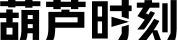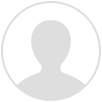Word和Excel联手字幕添加更高效
情况1:用Word为视频添加正确无误的字幕
适合:已经有文案,需要将文案作为字幕添加到视频中
很多自己拍摄或者制作的视频,在拍摄之前大多已制作好相应的文案,字幕内容实际就是“指定文字在视频内出现和结束的时刻+指定文字”组合而成的。为了避免出现识别错误和无法自动分行,我们可以使用Word+“剪映”的智能匹配功能实现。
1编辑字幕
在Word中打开需要作为字幕内容的文案文件,接着点击菜单栏中的“视图”,勾选其下的“标尺”,显示“标尺”后根据自己的需要拖动标尺。标尺设置是为了对字幕的每行字数进行调整,比如可以调整为每行只显示20个汉字(含标点符号)(图1)。
2复制字幕
按下Alt键,接着使用鼠标从上到下选中所有字幕内容,然后按下“Ctrl+C”快捷键复制所有文字(图2)。
3添加字幕
通过上述方法设定了每行字幕的字符数并将其复制到了剪贴板,接下来就可以使用“剪映”添加字幕了。启动“剪映”后新建项目,导入需要添加字幕的视频到下方的时间线上。依次切换到“文本→智能字幕→开始匹配”,在打开的字幕窗口中按下“Ctrl+V”快捷键粘贴上述复制的文字,可以看到目前字幕每行都只有20个字符。

会员专享,阅读全文请先登录

登录/注册
本文刊登于《电脑爱好者》2022年17期
龙源期刊网正版版权
更多文章来自
订阅